怎么使用Global Mapper生成等高线呢?可能有很多朋友还不会,那么还不会的朋友赶快来和小编一起学习一下Global Mapper生成等高线的方法吧,希望通过本篇教程的学习,可以帮助到大家。
1.首先在“地理空间数据云”下载SRTMDEM 90M 分辨率原始高程数据。所谓DEM,就是高程模型。你也可以下载其他版本精度的数据。
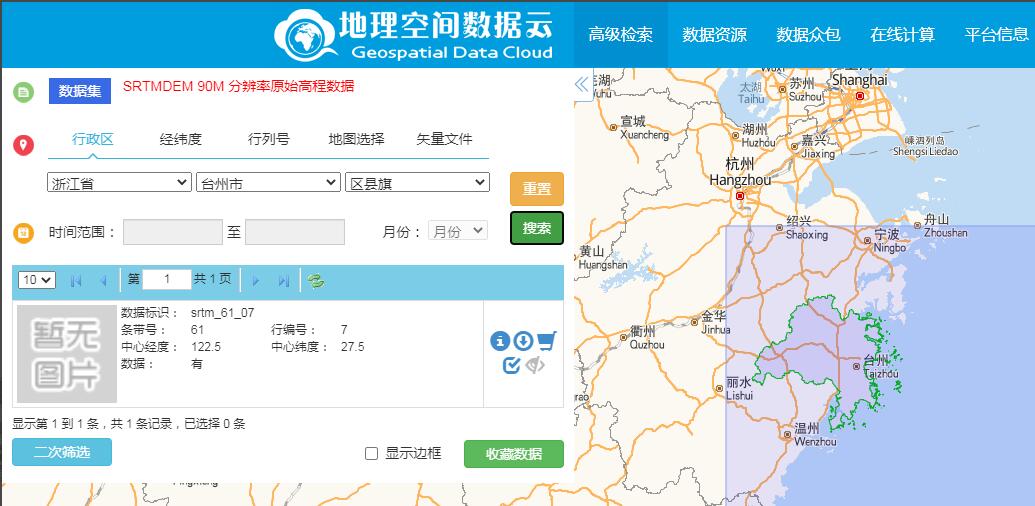
2.将下载的压缩包拖入Global Mapper,弹出提示框点“是(yes)”。这是让你选择是高程数据还是影像数据。之后机器自动完成加载。

3.点击“分析”(Analysis),在下拉菜单中选择“生成等高线”(Cenerate Contours),弹出以下窗口。
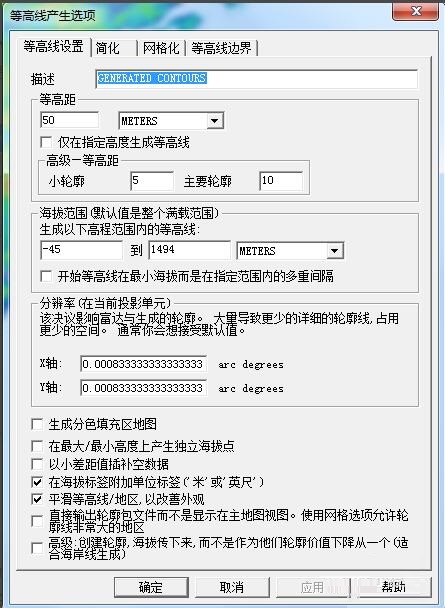
4.在“等高线设置”(Contour Options)中的“等高距”(Contour Interval)中填“50”,意思是等高距50米。“高级”和“海拔范围”可以不用管。“分辨率”一般默认就是最大,我们不改它。勾选选项的第四项和第五项,以生成高度标签和平滑等高线。
5.点击“简化”(Simplifiction),将横条拉倒最左,也就是没有简化。
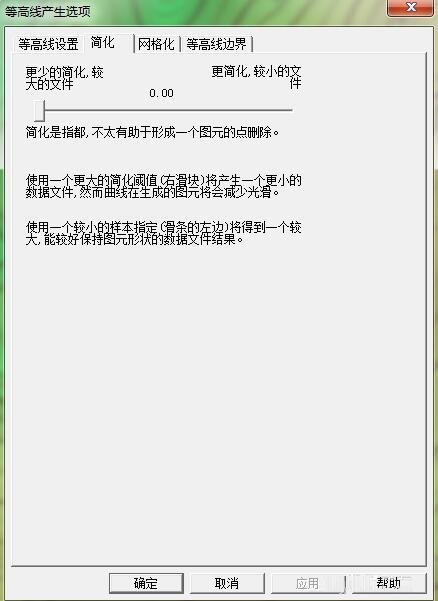
6.“网格化”(Gridding)中点最下面的“跳过已有文件”(Skip Existing Files)。

7.在“等高线边界”(contour bourds)选择你要生成等高线的区域。有两种方法,一种是直接输入经纬度,一种是点击“绘制方形区域”(Draw a Box),框选想要的区域。然后点“确定”(OK)。
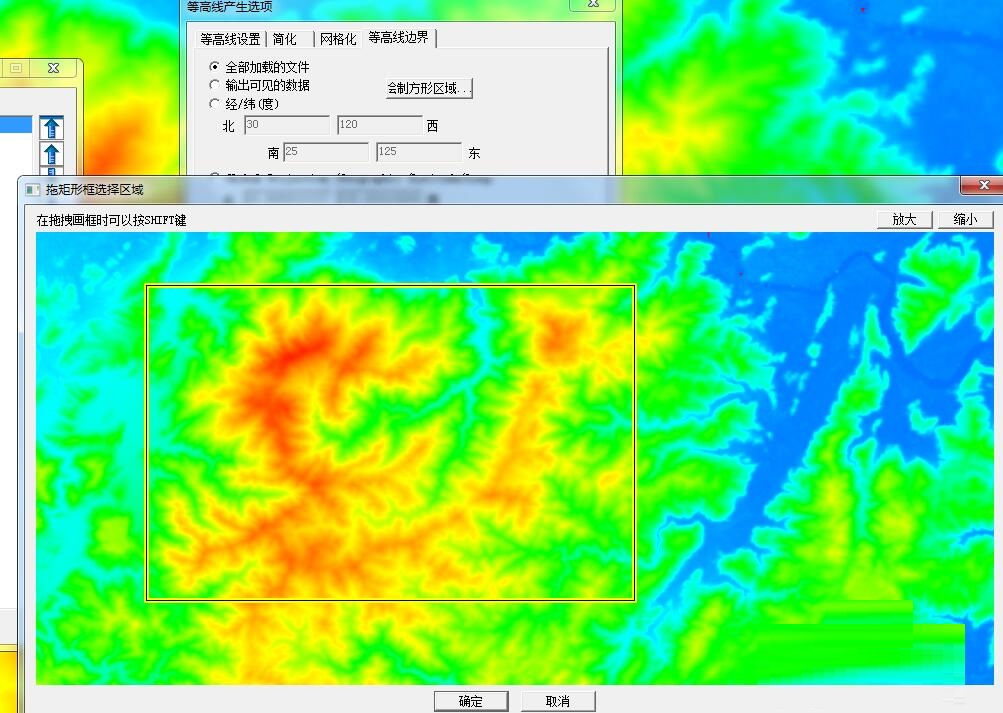
8.机器会自动生成等高线,电脑配置越好,等高线生成越快。
然后,我们要的等高线就生成好了。
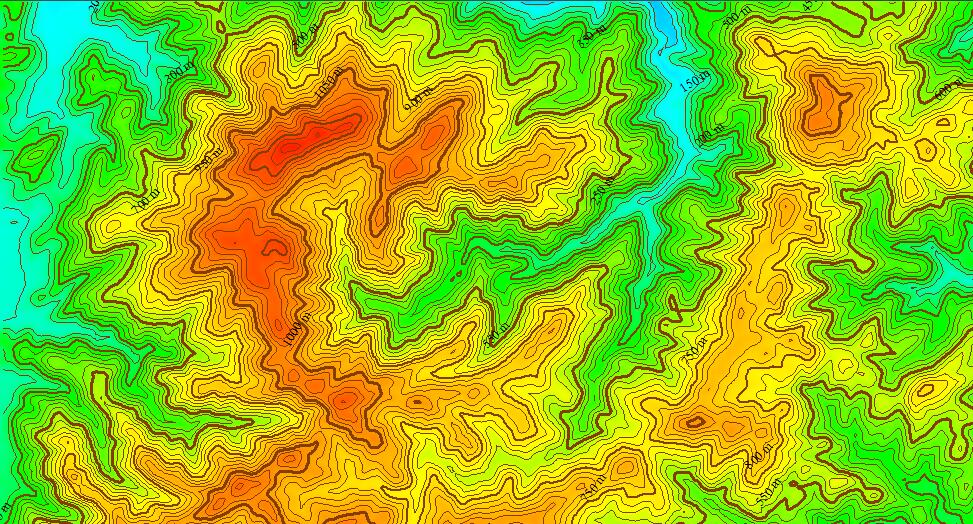
以上就是小编分享的Global Mapper生成等高线的方法,有需要的朋友可以来看看哦。
- 掌阅如何下载小说?掌阅下载小说的方法
- 荣耀20怎么开启volte通话?荣耀20开启volte通话的方法
- 日程宝怎么修改头像?日程宝修改头像的方法
- 视频剪切合并器怎么剪切视频文件?视频剪切合并器剪切视频文件的方法
- 超级视频app用不了怎么办?超级视频app用不了的解决方法
- 会声会影操作界面如何恢复默认设置?会声会影操作界面恢复默认设置的操作步骤
- 图片工厂图片如何添加波纹滤镜效果?图片工厂图片添加波纹滤镜效果的方法步骤
- ai如何绘制思维导图中的弯曲线头?ai绘制思维导图中的弯曲线头的方法
- AE如何给素材添加吹泡泡效果?AE给素材添加吹泡泡效果的方法步骤
- EV剪辑如何添加中英文双字幕?EV剪辑添加中英文双字幕的方法
- 网易云音乐如何开通直播功能?网易云音乐开通直播功能的操作步骤
- PS如何修改人物衣服颜色?PS修改人物衣服颜色的方法
- 掌上电力如何交费?掌上电力交费的方法
- 美图秀秀如何调整画布?美图秀秀调整画布的方法
- edius如何为图片添加动态效果?edius为图片添加动态效果的方法
- 支付宝2019高考成绩怎么查?支付宝高考成绩查看方法
- 电脑如何低格硬盘?电脑低格硬盘的方法
- Win8系统如何批量重命名文件?Win8系统批量重命名文件的方法
- Win8系统提示工行U盾检测不到怎么办?
- 印象笔记怎么设置默认字体?印象笔记设置默认字体的方法
- now直播怎么取消关注?now直播取消关注的方法
- 百度输入法怎么调整字体大小?百度输入法调整字体大小的方法
- 百度输入法如何删除词库?百度输入法如何删除记忆词库的方法
- now直播怎么上推荐?now直播上推荐的方法
- now直播如何发布动态?now直播发布动态的方法
- Avast Driver Update(驱动一键更新工具) V21.3 中文版
- PicView(图片浏览器) V1.6.6 绿色中文版
- ImageFinder(相同图像搜索软件) V1.003 免费绿色版
- Dynamo Cloth插件 V1.1.2 中文免费版
- WizFile(文件快速搜索工具) V3.07 中文免费版
- Enigma Virtual Box V9.90 Build 20211222 中文免费版
- VovSoft Directory Monitor V1.1 免费版
- 3DOne Cut V2.41 免费版
- 京麦工作台(京东商家助手)V9.4.1 官方正式版
- Lingo V18.44 中文最新版
- Z病毒
- Kvorak博士的消除游戏
- 文明太空潮起
- 海产王牌
- 洋馆无怪事
- 暴行
- 我是钛
- 难题超越山谷
- 毛线小精灵
- 反击战机
- overlong
- overlook
- overlord
- overly
- overmanned
- overmuch
- overnight
- overpackaged
- overpaid
- overpass
- 镖人(卷6)
- 上海合作组织基础设施互联互通及法律保障研究(以中国与俄罗斯及中亚国家合作为视角)
- 行走的耳朵
- 起源(万物大历史)(精)
- 爸爸带我去行读
- 巴西柔术从进阶到实战(全彩图解版)
- 香果的金沙寨/中国少年美丽心灵系列
- 承蒙厚爱久等了
- 体育运动中的深层组织按摩技术(全彩图解版)
- 幺幺见我心
- [BT下载][新闻女王][第18集][WEB-MKV/1.32G][国粤多音轨/粤语配音/中文字幕][4K-2160P][H265][DDHDTV] 剧集 2023 香港 剧情 连载
- [BT下载][无上神帝][第332集][WEB-MP4/0.09G][国语配音/中文字幕][1080P][H265][DDHDTV] 剧集 2020 大陆 动画 连载
- [BT下载][无上神帝][第332集][WEB-MKV/0.27G][国语配音/中文字幕][4K-2160P][H265][DDHDTV] 剧集 2020 大陆 动画 连载
- [BT下载][无上神帝][第332集][WEB-MKV/0.27G][国语配音/中文字幕][4K-2160P][H265][DDHDTV] 剧集 2020 大陆 动画 连载
- [BT下载][燃夏][第05集][WEB-MP4/0.32G][国语配音/中文字幕][1080P][DDHDTV] 剧集 2022 大陆 动画 连载
- [BT下载][燃夏][第05集][WEB-MP4/0.90G][国语配音/中文字幕][4K-2160P][DDHDTV] 剧集 2022 大陆 动画 连载
- [BT下载][独步逍遥][第370集][WEB-MP4/0.19G][国语配音/中文字幕][1080P][H265][DDHDTV] 剧集 2020 大陆 动作 连载
- [BT下载][独步逍遥][第370集][WEB-MKV/0.53G][国语配音/中文字幕][4K-2160P][H265][DDHDTV] 剧集 2020 大陆 动作 连载
- [BT下载][生命捕手][第03-04集][WEB-MKV/3.83G][国语配音/中文字幕][1080P][DDHDTV] 剧集 2023 台湾 其它 连载
- [BT下载][逆天至尊][第255集][WEB-MP4/0.12G][国语配音/中文字幕][1080P][H265][DDHDTV] 剧集 2021 大陆 动画 连载